
中古のThinkPad X1 Carbon 2016モデルをヤフオクで落札しました。サイト記事編集用あるいは在宅勤務でのサブ機としての使用が目的ですが、以前に同じく中古で購入のX220のトラックポイントとキーボードの使い勝手がよいために、より大きな画面と実用性を求めての購入です。
ビジネス利用での放出品として、ヤフオクや楽天市場での流通量が比較的多い X1 Carbonの2016モデルですが、第6世代のCore iを搭載しながらも、2020年8月現在では メモリ 4GBの場合には2万円ほどで購入でき(ヤフオクでの私の事例)、そのレスポンスや使い勝手からも、300ドル前後のGemini Lake クラスの新品PCよりも満足感は高いです。
購入した背景
ThinkPad X1 Carbon 2016モデルを購入した背景は以下です。主な使用目的としては、サイト記事の編集と、在宅勤務用のサブ機。快適タイピングに難のある、会社で使用の富士通製ノートの代替として、会社への持ち込みでの使用も目論んでいます。
- 私としては利用経験の少ないThinkPadのトラックポイントですが、中古で購入のX220ではやはり快適。より上位機で試したみたい。
- ノートPCに私が求めるのは、スペックよりもタイピング重視。サイト記事編集のためにも高速タイピング可能な快適なキーボードは大きな要素。X220のキーボードは快適ですが、12.5インチのディスプレイは老眼の私には厳しい。
- もちろん、X1 Carbonの軽さと薄さも購入理由の一つ。通勤時に、CHUWI MiniBookとSurface Goの2台をカバンに詰め込んでいる私ですので、X1 Carbonの1.18kgの重量は気にならず。
- X1 Carbonの歴代モデルの中古価格としては、ヤフオクでメモリ 4GBの場合には、程度のよい良品(多少の傷あり)でも2万円ほどで購入できる2016年モデルが最もコスパに優れていると判断。
- 最近はまっている Hackintoshによる macOSの導入では、X1 Carbonの場合は初代か2015年モデルが行いやすいため(2016年モデルはできなくもないが難あり)、初代も購入候補でした。ただし、2016年モデル以降のPCIe SSDに換装可能であることは、大きな魅力(既に換装済)。
▼私のヤフオクでの落札情報。同販売店から、傷の箇所の異なるX1 Carbon 2016モデルが複数出品されており、最も入札数の少ない商品に入札してみると、そのまま落札。相場的にはもう少し安いかも。オークファン
![]() で事前に相場を確認しておくとよいですね。
で事前に相場を確認しておくとよいですね。
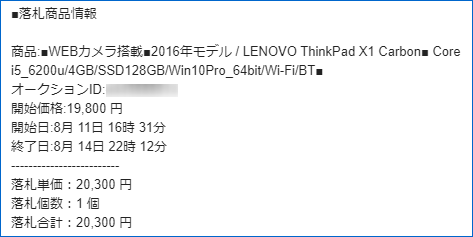
ThinkPad X1 Carbon 2016モデルのスペック
CPU、メモリ、ストレージの容量など、複数のバリュエーションがありますが、私がヤフオクで約2万円(消費税、送料別)で落札したのは以下のモデル。メモリ 4GBであるために迷いましたが、他のメモリ 4GB搭載機での使用経験では、ライトユースにおいては4GBで十分。メモリ 8GBとなると、入札数が多くコスパ度は低いと判断。
| CPU | Core i5-6200U、2コア4スレッド |
| GPU | Intel HD Graphics 520 |
| メモリ | 4GB DDR3 |
| ストレージ | 128GB SATA SSD |
| ディスプレイ | 14インチ、IPS、ノングレア、解像度 1920 x 1080 |
| WiFi | 11ac/a/b/g/n |
| Bluetooth | 4.1 |
| ポート類 | USB 3.0 x 3、HDMI、Mini DisplayPort、microSD カードリーダー |
| バッテリー容量 | 未確認 |
| サイズ | 333 x 229 x 14.95 – 16.45mm、1.18kg |
| OS | Windows 10 Pro |
| その他 | バックライト付きキーボード |
このクラスのスペックとなると、コスパの高い中国ブランドのPCの場合にも400ドル台半ば以降となりますが、4年落ちのメモリ 4GBとは言え、程度のよい ThinkPad X1 Carbonの中古が2万円ほどで購入できるとはありがたい。これもビジネス使用のものが、多く流れてきている恩恵です。

外観
ヤフオクでの説明・写真では「Enterキーにヒビあり、小傷・剥げあり、ディスプレイに小さなコート剥げあり」程度のものでした。確かに、僅かなヒビはありますが、写真では撮影するのが難しいほどのもの。普通に使用する限りはヒビが拡大する懸念はなさそうです。
▼右サイドより。薄いPCを見慣れているためか、それほど薄いとは感じず。


▲右サイドはイヤホンジャックにUSB 3.0 x 2、フルサイズのHDMI。ThinkPad 他のブラックボディのPCは同様かと思いますが、サイト・ポート類ために黒のため、USB機器を接続する際に手探りとなることもあります。
▼左サイドより。


▲左サイドは電源、OneLink+、Mini DisplayPort、USB 3.0。なお、ACアダプターの写真を掲載していませんが、本体にあわせてコンパクトなアダプターです。
▼天板・底板ともに傷は確認できず良好。


▼天板のLenovo / ThinkPadのロゴ周辺も無傷です。


▼キーボード全体。後述しますが、快適なタイピングとしてはX220がよりよいもの。テカリがあり、私の購入後に付けた範囲が大きいと思います。


▲ズームで撮影しても識別しにくいために写真の掲載は見送りましたが、Enterの印字の下側に僅かなヒビがあります。指紋認証の精度は良好で、ほぼ一発で認識します。

▲▼X1 Carbonの2017モデル以降はディスプレイ上のベゼルが狭くなっていますが、2016モデルではやや太く、左右のベゼル幅も多くの現行製品と比較すると太いもの。ただし、ベゼルがブラックのために野暮ったさは軽減されています。

▼さりげなくも X1 Carbonのロゴがよい感じ(他のThinkPadにも同様のロゴがありますが)。

ベンチマークスコア
続いて、ベンチマークスコアを掲載します。
▼Geekbench 5のCPU ベンチマークスコア。上は X1 Carbon 2016、下は Core i5-5257UのCHUWI Core Box(CHUWI CoreBox i5 実機レビュー、サクサク動作のCore i5-5257Uに豪華なヒートシンクを装備するミニPC)。

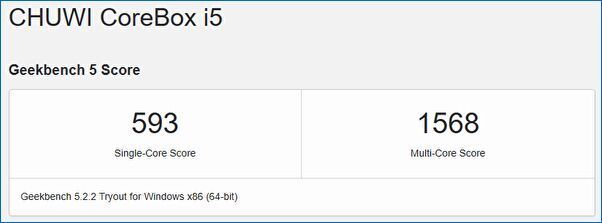
▲CPUベンチマークにおいては、Core i5-6200UとCore i5-5257Uは同水準です。
▼ドラクエベンチマークのスコアは「5871 普通」。2番目の画像のスコアは、上記の Core i5-5257Uを搭載するCHUWI Core Boxのスコア。Webサイト参照やオフィスソフトでは体感には影響しませんが、それなりの差があります。

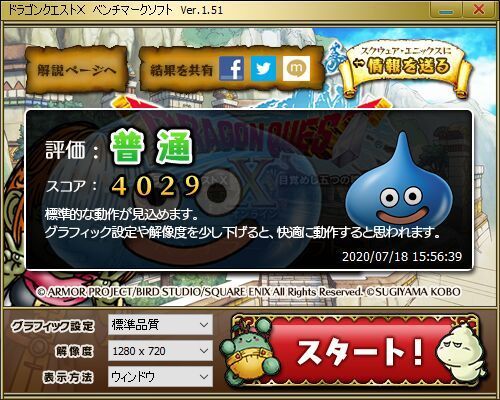
▼CrystalDiskMark v7のベンチマークスコア。上は標準装備 SAMSUNGのSATA M.2 128GB SSD 、下は換装したシリコーンパワー製 NVMe 対応のPCIe SSD 256GB。

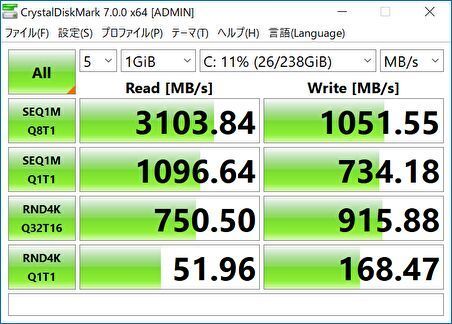
▲標準装備のSSDはWrite側が低いスコアになっています。換装したSSDは、PCIe 3.0 x 4での接続であり、そのスコアはさすが。ただし、Windows 10の起動や終了、大容量のアプリのインストールでは相違を感じますが、それ以外では体感でくるほどの差はありません。
▼こちらが換装したSSDと換装過程。

体感レスポンス
私の場合、Webサイトの閲覧や画像も含めた記事の編集、オフィスソフト程度のライトユースのため、X1 CarbonのCore i5-6200U、手元にあるPCのCore i3-5005U / Core i5-5257Uに体感できる相違は感じません。その他のCPUとの比較では以下です。
- 言うまでもなく、エントリークラスのApollo Lake N3450 / Gemini Lake N4100よりは、Webサイトのタブ切替や画像編集などにおいても機敏に動作します。
- Apollo Lake / Gemini Lakeと第5世代以降のCore iと比較すると、第5世代以降のCore iではWindows 10の更新処理時などで、CPU使用率の100%はりつきが少ないのがメリットの一つ。
- Core i7-8565U / Core i3-8145Uの第8世代との比較では、PCIe SSD接続と同じ条件で使用していますが、第8世代はやはり快適。Core i5-6200Uでも遅さを感じないのですが、一つ一つの動作がよりキビキビとしています。
▼メモリ 4GBであるため、Google Chromeのタブを6個開いた状況で使用率は72%。ただし、タブを20個開いたも、スワップしていることによるレスポンスの悪化はありません。
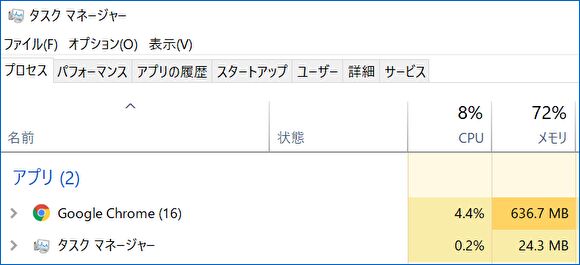
ディスプレイ

中古のため経年劣化があるかもしれず、正確な評価にはならないかと思いますが、感じたままを記載します。全般的には使用においては全く問題なく良好ですが、暖色よりの色合いであり、やや黄色味が際立ちます。
- IPSパネルの視野角は十分に広く、上下左右から見ても良好です。視野角においては一般的な現行製品(X1 Carbonではありません)と比較しても見劣りせず。
- 発色はある程度の調整はできるにしても、やや暖色(黄色)が強いイメージ。白の背景の場合には、X220のTNパネルと比較すると暖色系であることが明らかです。
- 明るさは控えめ。私が利用する通常のディスプレイの場合、明るさ70~80あたりで程よいのですが、本機の場合には明るさ100で利用しています。
- ヤフオクでの商品説明に「一部にコート剥げあり」と記載があったものの、目視では確認できず。
▼ディスプレイを水平近くまで倒せる X1 Carbonですが、この角度でも視野角は良好。

キーボードのタイピング感

事前の想像どおり、快適なタイピングのThinkPad X220よりも一歩及ばない程度のタイピング感。会社で利用している富士通製のノートPCや、手元にある中国ブランドの多くのPCよりも快適ですが、(ユーザーそれぞれの好みとなりますが)MacBook Air 11よりも僅かに劣るタイピング感・快適さと言ったところです。
- キーの中央が指にあわせて窪みがあります。窪みがあるものの、キーにザラツキがないために多少滑るような感覚もあり。
- 私がコンパクトなキーボード、あるいは英語キーボードを使い慣れていることもあり、Enterキーの位置が離れているように感じ、高速タイピング時にはEnterキーの押下がワンテンポ遅れることもあり。
- タイピング感はよいのですが、私にとっては アイソレーションタイプではない ThinkPad X220のキーボードがよりリズミカルにタイピングできます。
- タッチパッドの操作はわるくはないのですが、滑らかさに中途半端感あり。他のPCと同様に操作しているつもりでも、狙った箇所に到達していないこともあります。ただし、おまけ程度のX220のタッチパッドよりは断然よい。
▼X1 Carbonと下の画像のX220を比較した場合、確かなタイピング感も含めて、X220がより快適で高速タイピングに適している感覚。ただし、X220はストローク深めでしっかり押し込む必要もあり、大量タイピング時の疲れ度合いはX220が大きい。


まとめ
当サイトでは、ライトユースでは普通に使える、安価なApollo Lake / Gemini LakeのPCを多く紹介してきましたが、今回のX1 Carbon 2016モデルのように、程度のよい中古も同等以上におすすめできそうです。ThinkPadにおいては、年式の古くない良品も格安で販売されている事例が多数あり、また、メルカリやPayPay フリマでは時折 相場よりもかなり安価で販売されているものや、BIOSのみ動作確認のジャンクが格安で販売されている事例もあります。
▼今回 私がヤフオクで購入した商品は、以下のアールキューブが販売元。楽天市場で販売の中古は程度のよいものであり割安感は薄いのですが、多少の傷のある製品をヤフオクで出品していたものだと思います。
▼こちらはPayPayフリマで落札した ThinkPad X220の実機レビュー














コメント